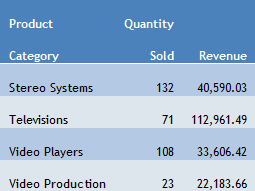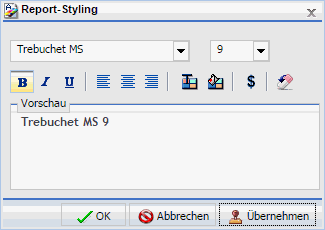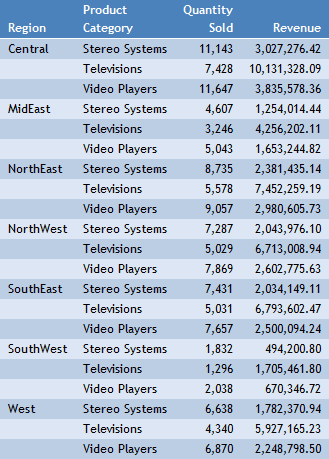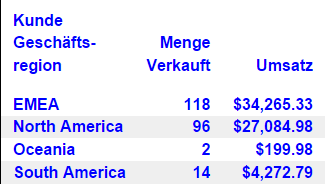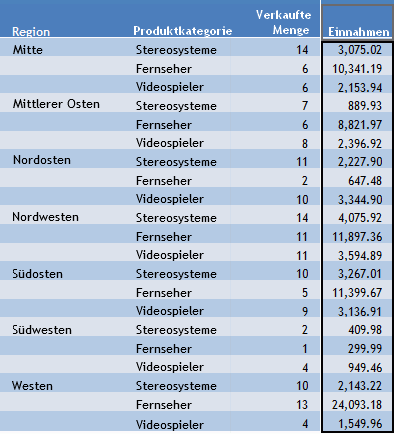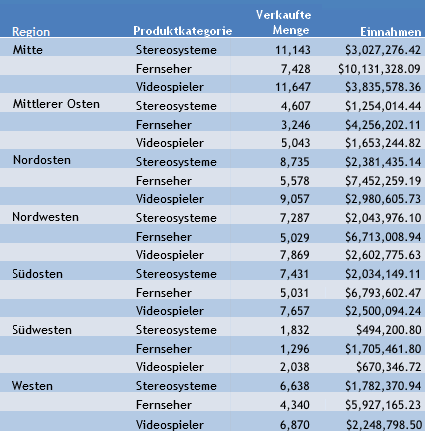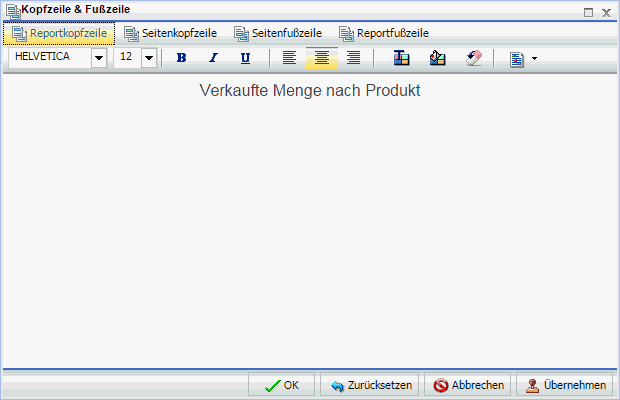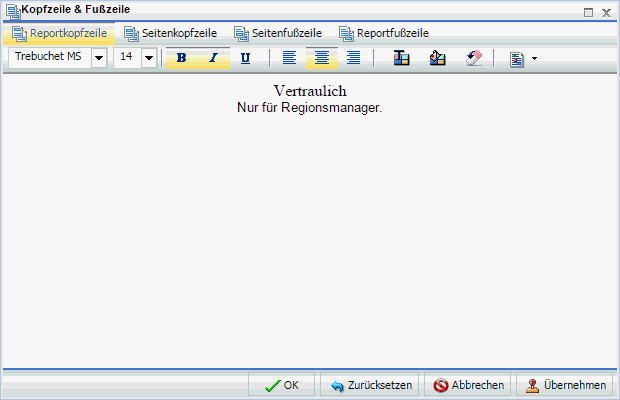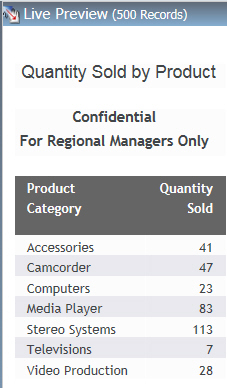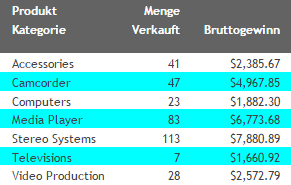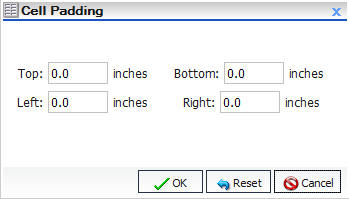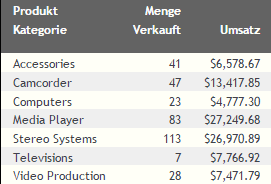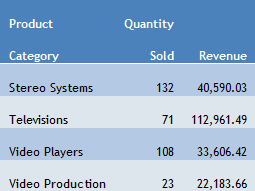Reports Styling hinzufügen
Sie können auf bestimmte Bereiche des Reports angepasstes Styling anwenden. Wenn Sie in InfoAssist einen Report erstellen, können Sie das Styling wie folgt anpassen.
x
Vorgehensweise: Styling auf einen ganzen Report anwenden
-
Erstellen Sie einen Report.
-
Klicken Sie im Tab Home in der Gruppe Report auf Style.
Die Dialogbox Report-Styling wird geöffnet.
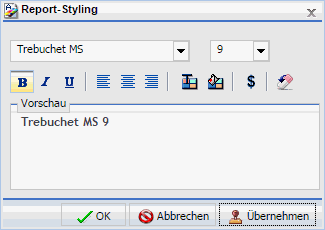
-
Wählen Sie eine der folgenden Styling-Optionen aus, die in der Gruppe Styling zur Verfügung stehen.
-
Schriftart. Öffnet eine Dropdown-Liste, in der Sie die Schriftart ändern können.
-
Schriftgröße. Öffnet eine Dropdown-Liste, in der Sie den Wert für die Schriftgröße ändern können.
-
Fett. Wendet Fettdruck auf den ausgewählten Text an.
-
Kursiv. Macht den ausgewählten Text kursiv
-
Unterstrich. Unterstreicht den ausgewählten Text.
-
Links ausrichten. Richtet den Text im Arbeitsrahmen links aus.
-
Mittig ausrichten. Richtet den Text im Arbeitsrahmen mittig aus.
-
Rechts ausrichten. Richtet den Text im Arbeitsrahmen rechts aus.
-
Schriftartfarbe. Öffnet die Dialogbox Farbe, in der Sie die Schriftfarbe auswählen können.
-
Hintergrundfarbe. Öffnet die Dialogbox Farbe, in der Sie die Hintergrundfarbe für den Report auswählen können.
-
Währungszeichen. Öffnet ein Dropdownmenü, aus dem Sie ein Währungssymbol auswählen können. Optionensind US-Dollar, Britisches Pfund, Japanischer Yen, Euro, Neuer Israelischer Schekel.
-
Style zurücksetzen. Stellt alle Einstellungen auf die Default-Einstellungen aus dem Template zurück.
Hinweis: Zurücksetzen funktioniert nur, während die Report-Styling-Dialogbox geöffnet ist. Nachdem Sie auf OK klicken, werden alle Änderungen vorgenommen. Um globales Styling danach rückgängig zu machen, müssen Sie den Befehl Rückgängig machen in der Toolbar für den Schnellzugriff verwenden.
Vorschau. Zeigt den Text so an, wie Sie ihn formatiert haben.
-
Klicken Sie auf OK. Der Report wird entsprechend gestyled.
In der folgenden Abbildung sehen Sie einen Report, in dem das Styling verwendet wird, das in der Dialogbox Optionen ausgewählt wurde (mittelblau). In diesem Style ist Trebuchet MS 9 pt. schwarz die Default-Schriftart.
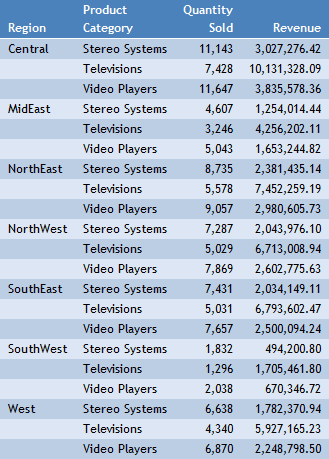
In der folgenden Abbildung sehen Sie denselben Report, wobei die Schriftart geändert wurde in Helvetica 12 pt. in blau (Rot 0, Grün 0, Blau 255) mit einem weißen Hintergrund (Rot 255, Grün 255, Blau 255).
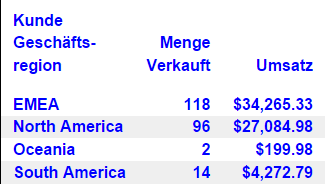
x
Vorgehensweise: Styling auf Feldebene in einem Report durchführen
Sie können auf Daten, Spaltentitel oder beides in der Reportausgabe für das ausgewählte Datenquellenfeld Styling anwenden.
-
Erstellen Sie einen Report.
-
Wählen Sie im Bereich Abfragedesign ein Datenquellenfeld aus.
Der Tab Feld wird im Menüband angezeigt.
-
Klicken Sie in der Gruppe Style auf eine der folgenden Optionen:
-
Daten-Styling. Es wird Styling nur auf die Daten des ausgewählten Datenquellenfeldes angewendet.
-
Titelstyling. Es wird Styling nur auf den Spaltentitel des ausgewählten Datenquellenfeldes angewendet.
-
Daten + Titel. Es wird Styling sowohl auf die Daten als auch auf die Spaltentitel des ausgewählten Datenquellenfeldes angewendet.
-
Wählen Sie eine der folgenden Styling-Optionen aus, die in der Gruppe Styling zur Verfügung stehen.
-
Schriftart. Öffnet eine Dropdown-Liste, in der Sie die Schriftart ändern können.
-
Schriftgröße. Öffnet eine Dropdown-Liste, in der Sie den Wert für die Schriftgröße ändern können.
-
Schriftartfarbe. Öffnet die Dialogbox Farbe, in der Sie die Schriftfarbe auswählen können.
-
Style zurücksetzen. Stellt alle Einstellungen auf die Default-Einstellungen aus dem Template zurück.
Hinweis: Zurücksetzen funktioniert nur, während die Report-Styling-Dialogbox geöffnet ist. Nachdem Sie auf OK klicken, werden alle Änderungen vorgenommen. Um globales Styling danach rückgängig zu machen, müssen Sie den Befehl Rückgängig machen in der Toolbar für den Schnellzugriff verwenden.
-
Fett. Wendet Fettdruck auf den ausgewählten Text an.
-
Kursiv. Macht den ausgewählten Text kursiv
-
Unterstrich. Unterstreicht den ausgewählten Text.
-
Links ausrichten. Richtet den Text im Arbeitsrahmen links aus.
-
Mittig ausrichten. Richtet den Text im Arbeitsrahmen mittig aus.
-
Rechts ausrichten. Richtet den Text im Arbeitsrahmen rechts aus.
-
Hintergrundfarbe. Klicken Sie auf den Button, um die Dialogbox Farbe zu öffnen, in der Sie die Hintergrundfarbe für den Report auswählen können.
-
Klicken Sie auf OK. Der Report wird entsprechend gestyled.
In der folgenden Abbildung sehen Sie einen Report mit Default-Formatierung, in dem die Datenspalte Einnahmen für das Styling ausgewählt wurde.
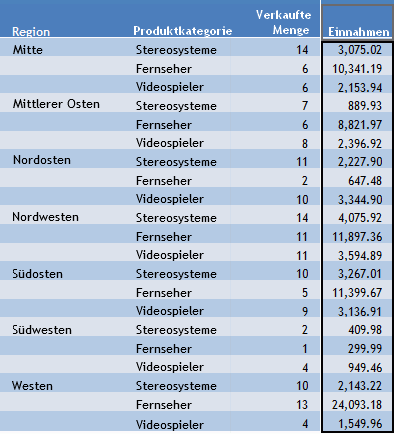
In der folgenden Abbildung sehen Sie die Datenspalte Einnahmen, die so gestyled wurde, dass das amerikanische Dollarzeichen ($) als Währungszeichen angezeigt wird.
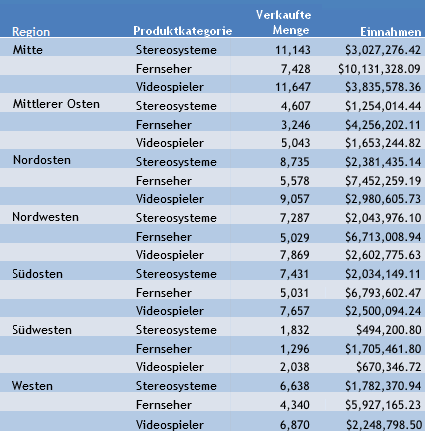
x
Vorgehensweise: Einem Report Kopf- und Fußzeilen hinzufügen
Sie können einen Report aussagekräftiger machen, indem Sie Kopf- und Fußzeilen hinzufügen. Kopfzeilen und Fußzeilen bieten Kontext und Schlüsselinformationen über einen Report, wie beispielsweise seinen Zweck und seine Zielgruppe. Kopf- und Fußzeilen bieten auch eine Struktur und helfen Ihnen dabei, zu einem bestimmten Detail zu navigieren. Sie verbessern das Aussehen.
In dieser Prozedur fügen Sie eine Reportkopfzeile und eine Seitenkopfzeile hinzu und formatieren sie. In der Prozedur werden Beispielwerte verwendet, Sie können jedoch Werte angeben, die mit Ihren eigenen Reports übereinstimmen.
Kopf- und Fußzeilen stehen in der Ansicht Abfragedesign Live-Vorschau und Dokument zur Verfügung.
-
Erstellen Sie einen Report.
-
Klicken Sie im Tab Home in der Gruppe Report auf Kopfzeile & Fußzeile.
Es wird die Dialogbox Kopfzeile & Fußzeile geöffnet.
-
Klicken Sie auf den Tab für das Kopf- oder Fußzeilenelement, das Sie hinzufügen möchten.
Sie können für einen Report eine Report- oder Seitenkopfzeile oder eine Seiten- oder Reportfußzeile hinzufügen. Per Default ist der Tab Reportkopfzeile ausgewählt. Akzeptieren Sie in dieser Prozedur den Default.
-
Klicken Sie im Design-Bereich der Dialogbox und geben Sie den Text für die Kopfzeile ein.
Der Text für eine Beispielreport-Kopfzeile könnte beispielsweise "Verkaufte Menge nach Produkt" lauten.
-
Wenden Sie unter Verwendung des Styling-Menübands auf den Text in der Reportkopfzeile Styling an.
Klicken Sie beispielsweise auf den Pfeil neben dem Feld Schriftart und klicken Sie auf HELVETICA. Klicken Sie für die Schriftgröße auf 12.
Die Beispielreport-Kopfzeile mit den ausgewählten Styling-Werten wird in der folgenden Abbildung angezeigt.
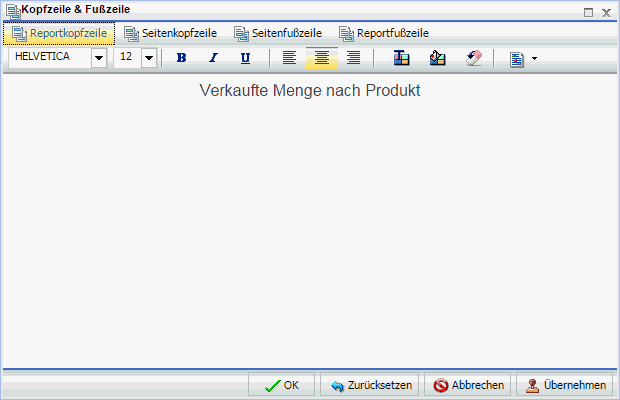
-
Klicken Sie auf Anwenden, um die Änderungen, die Sie bisher vorgenommen haben, zu speichern, ohne die Dialogbox zu schließen.
-
Klicken Sie auf den Tab Seitenkopfzeile, um eine Seitenkopfzeile hinzuzufügen.
In dieser Prozedur fügen Sie eine der vorhandenen Schnelltext-Optionen hinzu.
-
Klicken Sie auf den letzten Button
 (Vorformatierte Textinhalte für Kopfzeilen/Fußzeilen einfügen) rechts im Styling-Band und klicken Sie in der Liste auf Vertraulich.
(Vorformatierte Textinhalte für Kopfzeilen/Fußzeilen einfügen) rechts im Styling-Band und klicken Sie in der Liste auf Vertraulich.
-
Ändern Sie die Schriftart und die Schriftgröße. Ändern Sie beispielsweise die Schriftart zu HELVETICA und die Schriftgröße zu 10.
Sie können Ihren eigenen Text vor oder nach dem vorhandenen Text angeben, z. B. Nur für Regionsmanager.
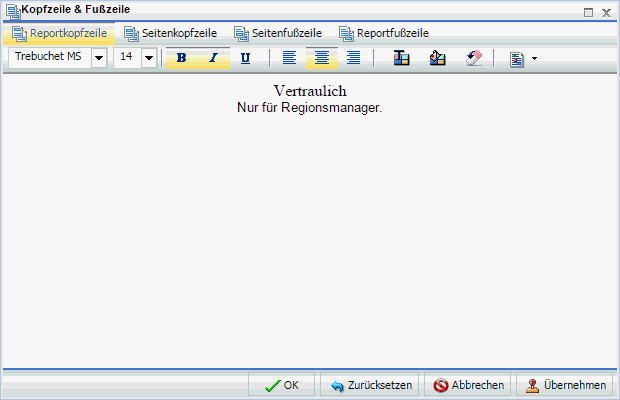
-
Klicken Sie auf OK, um die Reportkopfzeile und die Seitenkopfzeile zu speichern und die Dialogbox "Kopfzeile & Fußzeile" zu schließen.
Die Report- und Seitenkopfzeilen, die Sie hinzugefügt und formatiert haben, werden wie in der folgenden Abbildung in der Live-Vorschau angezeigt.
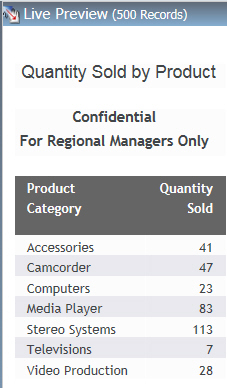
-
Um Änderungen an der Report- oder Seitenkopfzeile vorzunehmen, rechtsklicken Sie auf die Kopfzeile und klicken Sie auf Bearbeiten. Sie können auch auf die Kopfzeile doppelklicken, um die Dialogbox "Kopf- und Fußzeile" zu öffnen.
x
Vorgehensweise: Kopf- und Fußzeilen in einem Report stylen
Sie können auf Kopf- und Fußzeilen in der Reportausgabe für das ausgewählte Kopf- oder Fußzeilenfeld Styling anwenden.
-
Erstellen Sie einen Report.
-
Wählen Sie, während der Report in der Live-Vorschau geöffnet ist, den Kopf- oder Fußzeilentext aus, den Sie stylen möchten.
-
Klicken Sie im Tab Home in der Gruppe Report auf Kopfzeile & Fußzeile.
Es wird die Dialogbox Kopfzeile & Fußzeile geöffnet.
-
Wählen Sie eine der folgenden Styling-Optionen aus, die in der Styling-Dialogbox zur Verfügung stehen.
-
Schriftart. Öffnet eine Dropdown-Liste, in der Sie die Schriftart ändern können.
-
Schriftgröße. Öffnet eine Dropdown-Liste, in der Sie den Wert für die Schriftgröße ändern können.
-
Fett. Wendet Fettdruck auf den ausgewählten Text an.
-
Kursiv. Macht den ausgewählten Text kursiv
-
Unterstrich. Unterstreicht den ausgewählten Text.
-
Links ausrichten. Richtet den Text im Arbeitsrahmen links aus.
-
Mittig ausrichten. Richtet den Text im Arbeitsrahmen mittig aus.
-
Rechts ausrichten. Richtet den Text im Arbeitsrahmen rechts aus.
-
Schriftartfarbe. Öffnet die Dialogbox Farbe, in der Sie die Schriftfarbe auswählen können.
-
Hintergrundfarbe. Öffnet die Dialogbox Farbe, in der Sie die Hintergrundfarbe für den Report auswählen können.
-
Auf Quick Styles im Template zurücksetzen. Stellt alle Einstellungen auf die Default-Einstellungen aus dem Template zurück.
Hinweis: Zurücksetzen funktioniert nur, während die Report-Styling-Dialogbox geöffnet ist. Nachdem Sie auf OK klicken, werden alle Änderungen vorgenommen. Um globales Styling danach rückgängig zu machen, müssen Sie den Befehl Rückgängig machen in der Toolbar für den Schnellzugriff verwenden.
-
Klicken Sie auf OK. Der Report wird entsprechend gestyled.
x
Vorgehensweise: Die Datenzeilen in einem Report mit sich abwechselnden Farben formatieren
Sie können Datenzeilen in einem Report mit sich abwechselnden Farben stylen.
-
Erstellen Sie einen Report.
-
Öffnen Sie den Report in der Live-Vorschau.
-
Klicken Sie im Tab Home in der Gruppe Report auf Gestreift.
Die Dialogbox Farbe wird geöffnet.
-
Wählen Sie eine Farbe aus.
-
Klicken Sie auf OK.
Es wird mit der ausgewählten Farbe für den Report ein sich abwechselndes Farbschema erstellt. In der Reportausgabe wird dann abwechselnd je eine Datenzeile mit weißem Hintergrund und eine mit der ausgewählten Farbe als Hintergrund angezeigt. Dieses Beispiel zieht sich durch den gesamten Report, wie es in der folgenden Abbildung mit gestreifter Reportausgabe angezeigt wird.
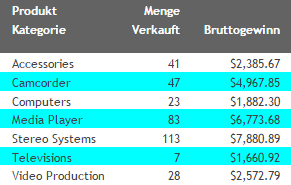
x
Vorgehensweise: Bedingtes Ampel-Styling auf einen Report anwenden (nach Konstante)
Sie können bedingtes Ampel-Styling auf Daten für ein ausgewähltes Maßeinheitenfeld anwenden. Per Default zeigt der Report die Werte, die die erste Bedingung erfüllen, in grün an, und die Werte, die die zweite Bedingung erfüllen, in rot.
-
Öffnen Sie einen Report in der Live-Vorschau.
-
Öffnen Sie die Dialogbox Ampelbedingung auf eine der folgenden Weisen:
-
Band: Wählen Sie ein Feld im Report aus und klicken Sie dann im Tab Feld in der Gruppe Anzeige auf Ampeln.
-
Rechtsklick-Menü: Rechtsklicken Sie auf ein Feld in Ihrem Report, zeigen Sie auf Mehr und klicken Sie dann auf Ampelbedingungen.
Die Dialogbox Ampelbedingung wird geöffnet.
-
Klicken Sie im Dropdownmenü "Relationale Operatoren" unter dem Feldnamen auf einen relationalen Operator.
Die Optionen sind:
- Ist gleich
- Nicht gleich
- Größer als
- Kleiner als
- Größer als oder gleich
- Weniger als oder gleich
-
Klicken Sie im Feld rechts neben dem Dropdownmenü "Relationale Operatoren" auf den Abwärtspfeil für das Dropdownmenü Typ.
Das Menü Typ wird geöffnet.
-
Klicken Sie in der Dropdownliste Typ auf Konstante.
-
Geben Sie einen Wert in das Feld Wert ein.
oder
-
Wählen Sie von der Dropdownliste "Werte abrufen" einen der folgenden Werte aus: Alle, Erster, Letzter, Maximum oder "Aus Datei". Der Wert, den Sie auswählen, wird im Feld Werte abrufen angezeigt.
-
Wählen Sie den Wert im Feld Werte abrufen aus. Der Wert, den Sie ausgewählt haben, wird im Feld Wert angezeigt.
-
Klicken Sie auf OK.
Der Wert, den Sie ausgewählt haben, wird im Feld rechts neben dem Dropdownmenü "Relationale Operatoren" angezeigt.
-
Klicken Sie auf den Button Style.
Das Menü Style wird geöffnet.
-
Klicken Sie im Menü Style auf den Button Farben.
Die Dialogbox Farbe wird geöffnet.
-
Wählen Sie eine Farbe aus.
-
Klicken Sie auf OK.
Die Farbe wird in der Vorschaubox angezeigt.
-
Klicken Sie auf den Button Drilldown.
Die Dialogbox Drilldown wird geöffnet.
-
Geben Sie in der Dialogbox Drilldown Folgendes an:
- Drilldown auf einen Report oder eine Webseite
- URL der Webseite
- Eine alternative Anmerkung
- Ziel (Neues Fenster, Dasselbe Fenster)
- Parameter, die Sie verwenden möchten (Name, Wert)
-
Klicken Sie auf OK, um die Dialogbox zu schließen.
-
Klicken Sie auf den Button Neu, um Ampelbedingungen für zusätzliche Felder einzustellen.
x
Vorgehensweise: Bedingtes Ampel-Styling auf einen Report anwenden (nach Feld)
Sie können bedingtes Ampel-Styling auf Daten für ein ausgewähltes Maßeinheitenfeld anwenden. Per Default zeigt der Report die Werte, die die erste Bedingung erfüllen, in grün an, und die Werte, die die zweite Bedingung erfüllen, in rot.
-
Öffnen Sie einen Report in der Live-Vorschau.
-
Öffnen Sie die Dialogbox Ampelbedingung auf eine der folgenden Weisen:
-
Band: Wählen Sie ein Feld im Report aus und klicken Sie dann im Tab Feld in der Gruppe Anzeige auf Ampeln.
-
Rechtsklick-Menü: Rechtsklicken Sie auf ein Feld in Ihrem Report, zeigen Sie auf Mehr und klicken Sie dann auf Ampelbedingungen.
Die Dialogbox Ampelbedingung wird geöffnet.
-
Wählen Sie im Dropdownmenü unter dem Feldnamen einen Vergleichsoperator aus.
Die Optionen sind:
- Ist gleich
- Nicht gleich
- Größer als
- Kleiner als
- Größer als oder gleich
- Weniger als oder gleich
-
Klicken Sie im Feld rechts neben dem Dropdownmenü "Relationale Operatoren" auf den Pfeil für das Dropdownmenü Typ.
Die Dialogbox Typ wird geöffnet.
-
Wählen Sie in der Dropdownliste Typ Feld.
Die Dialogbox Typ zeigt eine Liste der Datenfelder an, aus denen Sie wählen können.
-
Wählen Sie ein Datenfeld aus der Liste aus.
-
Klicken Sie auf OK.
Das Feld, das Sie ausgewählt haben, wird im Feld rechts neben dem Dropdownmenü "Relationale Operatoren" angezeigt.
-
Klicken Sie auf den Button Style.
Das Menü Style wird geöffnet.
-
Klicken Sie im Menü Style auf den Button Farben.
Die Dialogbox Farbe wird geöffnet.
-
Wählen Sie eine Farbe aus.
Die Farbe wird in der Vorschaubox angezeigt.
-
Klicken Sie auf OK.
-
Klicken Sie auf den Button Drilldown.
Die Dialogbox Drilldown wird geöffnet.
-
Geben Sie in der Dialogbox Drilldown Folgendes an:
- Drilldown auf einen Report oder eine Webseite
- URL der Webseite
- Eine alternative Anmerkung
- Ziel (Neues Fenster, Dasselbe Fenster)
- Parameter, die Sie verwenden möchten (Name, Wert)
-
Klicken Sie auf OK.
-
Klicken Sie auf den Button Neu, um Ampelbedingungen für zusätzliche Felder einzustellen.
x
Vorgehensweise: Zellenauffüllung in einem Report verwenden
Sie können anpassen, wie viel Platz zwischen den Zeilen und Spalten in einem Report eingefügt wird.
-
Öffnen Sie einen Report in der Live-Vorschau.
-
Klicken Sie im Tab Layout in der Gruppe Report auf Textabstand und dann auf Angepasst.
Die Dialogbox Textabstand wird geöffnet – wie in der folgenden Abbildung dargestellt.
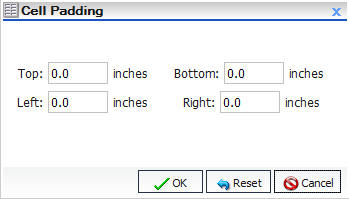
-
Geben Sie die gewünschten Werte für die Zellenauffüllung in die Felder Oben, Unten, Links und Rechts ein.
-
Klicken Sie auf OK.
Der Report spiegelt die von Ihnen eingestellte Zellenauffüllung wider.
In der folgenden Abbildung sehen Sie einen Report mit Default-Zellenauffüllung.
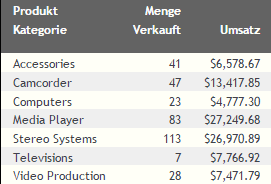
In der folgenden Abbildung sehen Sie denselben Report mit einer Zellenauffüllung von 0,01 Zoll, die oben, unten, links und rechts der Zelle hinzugefügt wird.